السلام عليكم
شرح انهارده عمل تصميم جديد وشكل مميز
ممكن ينفع توقيع وممكن ينفع تصميم لصوره شخصيه
انهرضه وكمان تعودنا على الشرح المبسط مع الاختصارات
الخاصه بالفوتوشوب لادواته ال فاكر الدرس ال فات وسجل الاختصارات يكمل معنا وان شاء الله يكون الدرس مفيد وسهل
هنبدأ أن شاء الله
فتح لير جديد او صفحه جديده
Ctrl + N
بالمقاسات الموجوده بالصوره او كما تشاؤا
[ندعوك للتسجيل في المنتدى أو التعريف بنفسك لمعاينة هذه الصورة]هنقوم بتغيرلون الخلفيه لأى لون يناسبك بالضغط على صندوق الالوان
[ندعوك للتسجيل في المنتدى أو التعريف بنفسك لمعاينة هذه الصورة]بعد اختيار اللون نضط
Ok
وبعها نغير لون اللير بالضغط على المفاتيح
Alt + Delet
ليتم تلوين اللير بالكامل
بعدها نقوم بفتح لير جديد بالضغط مره واحده اسفل قائمة لير كما تشير الصوره
[ندعوك للتسجيل في المنتدى أو التعريف بنفسك لمعاينة هذه الصورة]ومن اداة التحديد واختصاراها حرف ( M )
[ندعوك للتسجيل في المنتدى أو التعريف بنفسك لمعاينة هذه الصورة]نقوم بعمل مربع بهذا الشكل
[ندعوك للتسجيل في المنتدى أو التعريف بنفسك لمعاينة هذه الصورة]ومره اخرى نقوم بالضغط على صندوق الالوان لاختيار اللون الابيض
[ندعوك للتسجيل في المنتدى أو التعريف بنفسك لمعاينة هذه الصورة]بعد اختيار اللون نضط
Ok
وبعها نغير لون المربع المحدد بالضغط على المفاتيح
Alt + Delet
وملء المربع الزى قمنا بتحديده
والغاء التحديد نقوم بالضغط على مفتاحين
Ctrl + D
نقوم بأخذ نسخة من المربع الابيض بالضغط على
Ctrl + J
ووضعه بجانبة كما بالصوره مع مراعات المسافاه الصغيره التى بينهم
[ندعوك للتسجيل في المنتدى أو التعريف بنفسك لمعاينة هذه الصورة]وتكرار نفس العمليه لصيبح الشكل النهائى
[ندعوك للتسجيل في المنتدى أو التعريف بنفسك لمعاينة هذه الصورة]بسبب تكرار عملية النسخ اصبح عندنا اكثر من مربع فى اكثر من لير
لزلك هنقوم بدمج كل المربعات فى لير واحد بس قبل ما نعمل كده
هنشيل رمز او شكل العين الموجود بجانب الخلفيه السوداء او الباك جروند
لتختفى حتى لا يتم دمجها مع باقى الليرات للدمج اضغط على
CTRL + SHIFT + E
كده تم الدمج بين كل المربعات مره اخرى تضغط على العين الموجود بجانب الخلفيه السوداء لاظهارها مره اخرى
[ندعوك للتسجيل في المنتدى أو التعريف بنفسك لمعاينة هذه الصورة]هنختار صوره لوضعها داخل التصميم وبعد فتحها هنضغط على
CTRL + A
لعمل تحديد لكل الصوره وبعدها نضغط على المفتاحين
CTRL + C
نرجع تانى للتصميم بتاعنا وعلى اللير الموجود بيه المربعات
نضغط على زر
CTRL مع ضغطه بالموس فى نفس الوقت
[ندعوك للتسجيل في المنتدى أو التعريف بنفسك لمعاينة هذه الصورة]لنقوم بعمل تحديد لكل المربعات ومن قائمة
[ندعوك للتسجيل في المنتدى أو التعريف بنفسك لمعاينة هذه الصورة]واختيار القيمة
( 1 )
[ندعوك للتسجيل في المنتدى أو التعريف بنفسك لمعاينة هذه الصورة]طبعا نسيتو اننا معنا نسخه من الصوره الاختارناها لاننا احتفظنا بنسخه من الصوره الان
بعدما ادخلنا القيمة 1 هنلاقى ان التحديد بتاعنا تحرك الى الداخل بقيمه بسيطه
هنقوم الان بالضغط على المفاتيح
CTRL + SHIFT + V
هنلاقى ان الصوره بتاعنا دخلت جوه المربعات والبضغط على
CTRL + T
ومسك احد اطراف التحديد بالموس والسحب الى الداخل او الخارج مع الضغط على مفتاح
SHIFT
وذالك للحفاظ على ابعاد الصوره
[ندعوك للتسجيل في المنتدى أو التعريف بنفسك لمعاينة هذه الصورة]كده تقربيا اصعب مره فى التصميم بتاعنا
الشكل النهائى فى الصوره التاليه هوه عباره
عن بعض الاشكال لتجميل التصميم يعنى كل واحد على زوقه
ارجو ان تستفيدو وتفيدو
[ندعوك للتسجيل في المنتدى أو التعريف بنفسك لمعاينة هذه الصورة]
 .
.